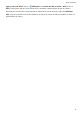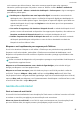P smart 2019 User Guide(POT-LX1,EMUI9.0.1_01,PT)
Table Of Contents
- Conteúdo
- Funcionalidades excitantes
- Novo dispositivo
- Ecrã inicial
- Contactos
- Marcação
- Mensagem
- Câmara
- Galeria
- Gestor Telef.
- Calendário
- Relógio
- Bloco de notas
- Ligação de dispositivos
- Segurança e privacidade
- Reconhecimento facial
- Impressão digital
- Reconhecimento de impressão digital: Desfrute de uma navegação mais rápida e de segurança melhorada
- Utilizar atalhos por impressão digital para uma operação do dispositivo mais rápida
- Registar uma impressão digital
- Adicionar ou modificar uma impressão digital
- Utilizar uma impressão digital para aceder rapidamente a informações privadas
- Ativar ou desativar os serviços de localização
- Ativar o bloqueio de aplicações
- Proteção de dados melhorada: proteja a sua privacidade
- Cópia de segurança e reposição
- Wi-Fi e Rede
- Aplicações e notificações
- Som e ecrã
- Armazenamento
- Assistência inteligente
- Sistema
- Atualizar sistema
- Aviso legal
l Botão Vista geral: toque para exibir a lista de aplicações utilizadas recentemente. Toque
continuamente para ativar o modo de ecrã dividido.
l Botão Noticações: toque para abrir o painel de noticações.
Utilizar a tecla Recente para gerir as aplicações em segundo plano
Se quer mudar rapidamente para uma aplicação recentemente usada, tente utilizar a tecla Recente. A
tecla Recente pode ajudar a alternar rapidamente entre várias aplicações utilizadas recentemente.
Pode utilizá-la também para fechar as aplicações em segundo plano para aumentar a velocidade de
operação do seu dispositivo.
Toque em . Pode ver, mudar para, fechar ou bloquear aplicações em segundo plano recentemente
utilizadas:
l Ver aplicações recentemente utilizadas: as aplicações recentemente utilizadas serão
apresentadas no ecrã e poderá vê-las ao deslizar para a esquerda ou para a direita.
l Mudar para uma aplicação recentemente utilizada: deslize para a esquerda ou para a direita no
ecrã para localizar a aplicação que quer utilizar e toque no separador da aplicação.
l Fechar uma aplicação: deslize para cima no separador da aplicação para fechar a aplicação
correspondente.
l Fechar todas as aplicações: toque em para fechar todas as aplicações.
Utilize os atalhos para ativar funcionalidades usadas
frequentemente
Pretende ativar ou desativar os dados móveis ou o Wi-Fi rapidamente? Deslize para baixo a partir da
barra de estado, abra o painel de atalhos e toque no botão correspondente para ativar ou desativar a
funcionalidade. Toque continuadamente no ícone de atalho para entrar no ecrã de
denições da
funcionalidade.
Tocar para ativar
esta funcionalidade
Tocar continuamente para
entrar nas Definições
Organizar atalhos
Ecrã inicial
11